شرح طريقة حجز موعد في مكتب العمل والعمال في الدمام المدينة مكة جدة الرياض الطائف وكافة المدن والمناطق المختلفة بالمملكة، هذا وتعمل وزارة العمل على تطبيق منظومة العمل التي أرستها الحكومة في المملكة من أجل أن تقدم الخدمات بشكل إلكتروني، وتمكن المستفيدين من أن ينهوا إجراءاتهم ومعاملاتهم عبر شبكة الإنترنت.
كما تمكن وزارة العمل في المملكة من الإستعلام على العديد من المعاملات والتي تم تقديمها وكذلك الإستفسار عن حالتها ولكن هناك بعض المعاملات التي يجب فيها أن يحضر فيها المستفيدون من أصحاب الؤسسات والمنشآت أو من تم منحهم التفويض.
وبطبيعة الحال فإن الإقبال الكثير من المستفيدين على فروع مكاتب العمل وكذلك وزارة العمل في العديد من المحافظات والمناطق في المملكة العربية السعودية قد يتسبب في التزاحم وعرقلة إنهاء المعاملات ، التي تتعلق بالعمل وهذا ما يزيد الضغط على الموظفين.
وكحل جذري لهذا المشكل العويص وفي إطار توجه الحكومة لمنظمة الخدمات الإلكترونية أتاحت وزارة العمل السعودية خدمة إلكترونية تحت إسم ” خدمة حجز موعد الكتروني ” من طرف المستفيدين قبل أن يتوجهوا إلى مكاتب العمل والتي لها هدف يتمثل في أن تخفف فترة الإنتظار من أصحاب المؤسسات والمنشآت ، أو ممن تم منحهم التفويض وهو ما يخفف العبئ على الموظفين ليقوموا بإنهاء المعاملات بشكل أسرع مما زيد في طاقاتهم ويحسن الأداء الوظيفي لهم.
حجز موعد في مكتب العمل
خطوات القيام بحجز موعد في مكتب العمل والعمال إلكترونيا
الخطوة الأولى تتمثل في الولوج إلى رابط موقع وزارة العمل السعودية الرسمي على شبكة الإنترنت ، عبر الرابط : http://www.mol.gov.sa
وبعد أن تفتح صفحة الموقع الرئيسية ، يتم النقر على ” الخدمات الالكترونية للمنشآت ” ، والذي يمكن إيجاده في وسط الصفحة عبر شريط المهام.
بعد ذلك ، ستفتح صفحة يتم من خلالها الدخول إلى حساب المنشأة ، من خلال تعبئة المعلومات التي تتمثل في ، إسم المستخدم وكلمة العبور ورمز التحقق الذي يتكون من أرقام ، ويتم نقله إلى الخانة الفارغة ، ومن ثم النقر على ” تسجيل الدخول “.
بعد ذلك ، ستظهر صفحة من أجل يختار المستفيد إسم منشأته ، ويتم النقر على السهم من أجل تحديد المنشأة التي يرغب في أن يحجز موعدا إلكترونيا خاصا بها.
إثر ذلك ، ستظهر صفحة فيها خيارات الخدمات الإلكترونية ، التي تتعلق بالمنشأة ويتم النقر على آخر خيار في أسفل الصفحة ، وهو ” خدمة الموعد الالكتروني “.
سيقوم النظام بنقل المستفيد إلى صفحة من أجل يعبأ المعلومات التي تتعلق بحجز الموعد في مكاتب العمل ، والتي تتمثل في رقم الهوية ، والذي يتكون من عشرة أرقام والإسم بالكامل ، وكود التحقق الذي يتم نقله نحو الخانة الفارغة ، ومن ثم النقر على ” تأكيد “.
بعد ذلك ، ستظهر صفحة يتم تعئة المعلومات والتفاصيل التي تتعلق بالموعد ، والتي تتمثل في المدينة ويتم إختيارها عبر السهم ، والخدمة وتعني نوعية الخدمة التي تتعلق بالموعد ، ويتم إختيارها كذلك عبر السهم ، والفرع من أجل تحديد فرع مكتب العمل ، وإثناء ذلك ستكون هناك خريطة تفاعلية على اليسار ، من أجل تسهيل عملية الإختيار بالنسبة للمستفيد وتحديد رقم الصالة ، ومن ثم النقر على ” التالي “.
إثر ذلك ، ستظهر صفحة فيها التقويم ، ويتم إختيار الموعد المناسب للمستفيد من خلال الشهر واليوم
وبعد أن يحدد المستفيد التاريخ المناسب له للموعد ، سيظهر النظام التاريخ باليوم وتكون بثلاثة ألوان ، وهي الأخصر والأصفر والأحمر ، حيث أن اللون الأخضر يخبر المستفيد أن المواعيد متاحة في ذلك اليوم ، أما اللون الأصفر يتم تحديد بعض الأوقات الذي من الممكن أن يحجز فيها المستفيد موعدا ، أما اللون الأحمر فهو يعن أن لا مواعيد يمكن حجزها في ذلك اليوم.
ومن ثم ستظهر صفحة فيها المعلومات التفاصيل التي تتعلق بالموعد ، كتاريخه الكامل بالسنة والشهر واليوم ، وتوقيت الموعد بالساعة والدقيقة ، وكذلك فرع مكتب العمل ، ونوعية الخدمة التي يرغب المستفيد في أن ينهيها ، ورقم الصالة التي سيتم إنهاء المعاملة فيها.
وبهذه الخطوات البسيطة ، يتمكن أي عميل من أن يحجز موعدا في مختلف مكاتب العمل بشكل إلكتروني ، ويتم تحديد الموعد المناسب له ونوعية المعاملة التي يرغب في إنهاءها ، بالإضافة إلى الفرع والتاريخ والموعد والصالة كذلك ، في دلالة واضحة على الدقة في المواعيد ، وتسهيل المعاملات والوقت.

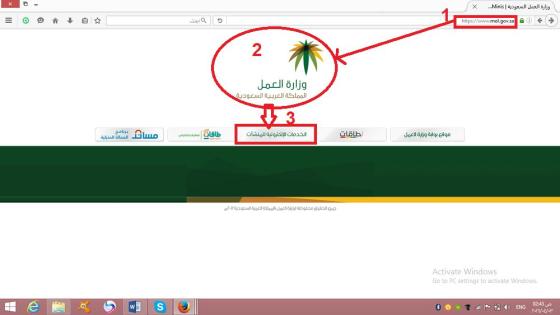
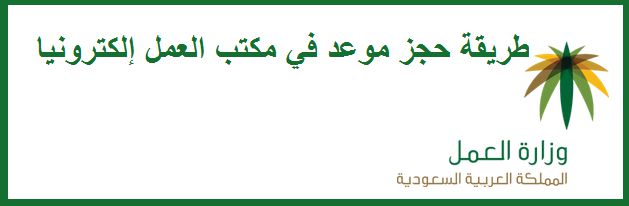
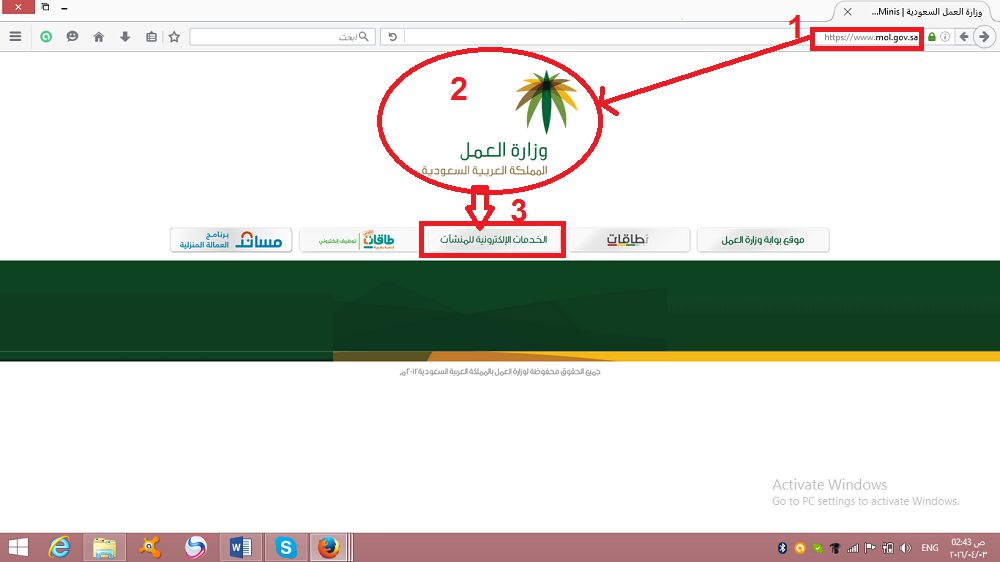
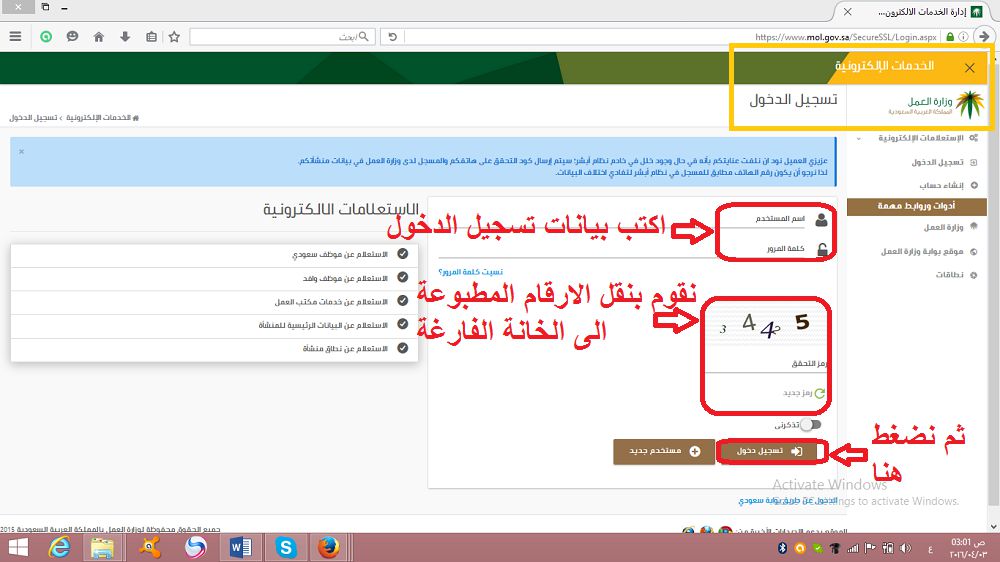
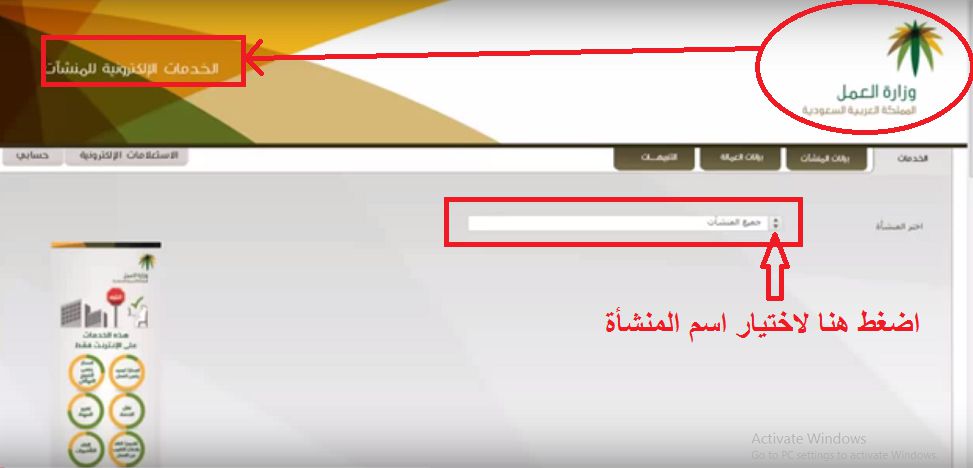
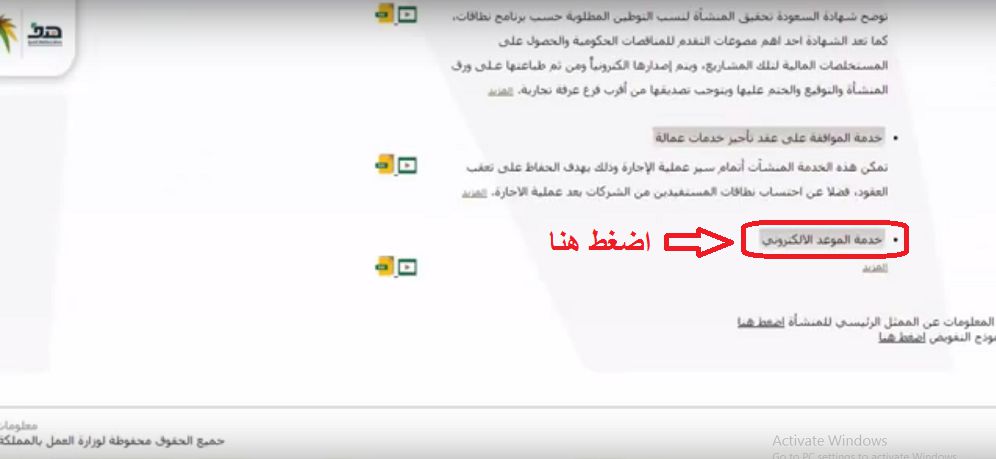
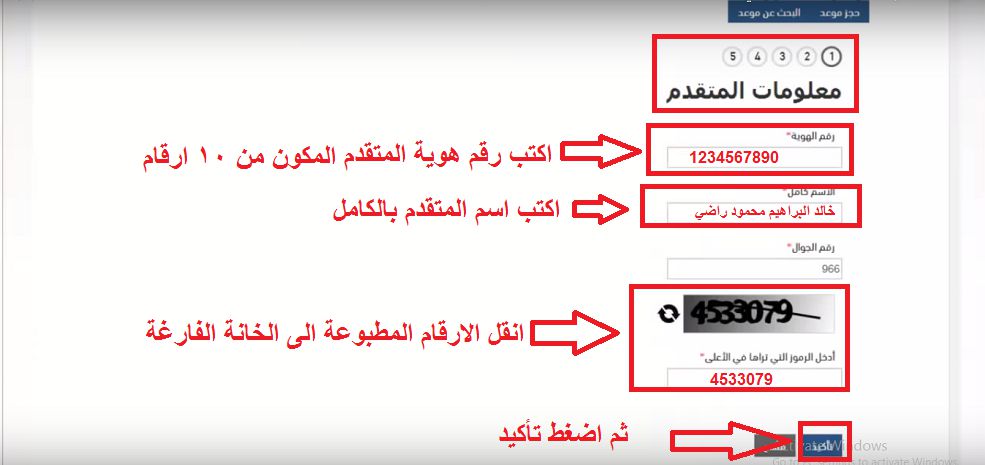

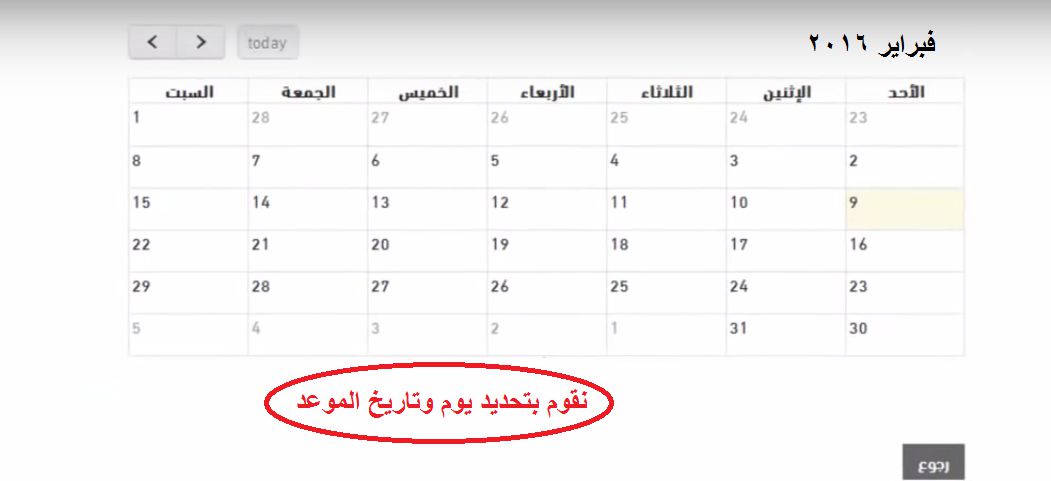
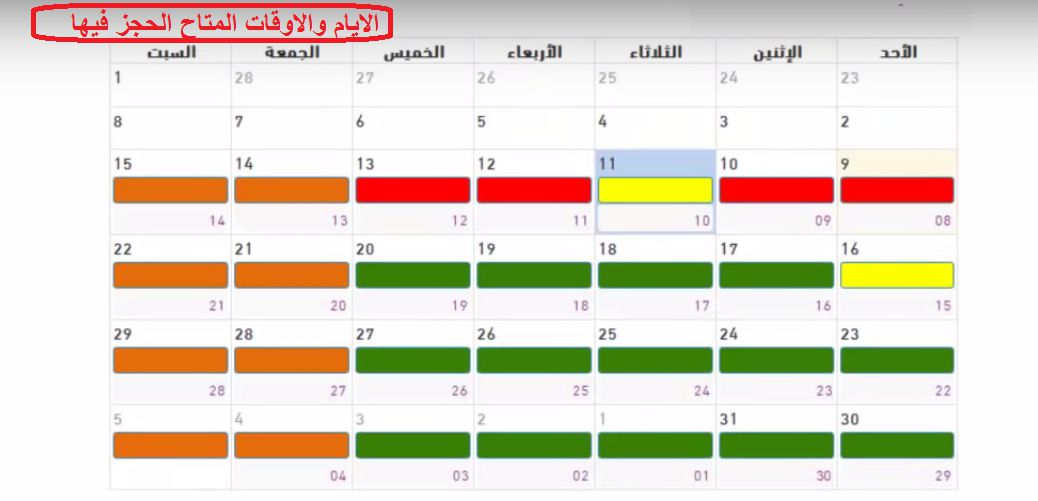
















عذراً التعليقات مغلقة